【导读】手机怎么设置红米路由器,下面就是WiFi之家网整理的网络知识百科,来看看吧!

新买的红米(Redmi)路由器AC2100怎么用手机设置上网呢?
要设置新买的红米(Redmi)路由器AC2100就需要正确安装才行并接通电源,这一定要把宽带的网线插入。

路由器、电脑、光猫(宽带网线) 连接方式
第一步、手机连接路由器信号
让你的手机,连接到红米(Redmi)路由器AC2100的默认无线信号上面;连接成功后,才可以进行设置。

附:这里的WiFi信号是没有密码的可以直接连接,没有网络也是可以设置路由器的。
第二步、手机设置路由器上网
1、打开设置界面
在手机浏览器中输入:miwifi.com 或者 192.168.31.1,打开红米(Redmi)路由器AC2100的设置界面然后点击:同意、继续 的按钮,如图。

可能遇到的问题:
就是在手机浏览器中手机了红米路由器的登录地址miwifi.com 或者 192.168.31.1却无法打开管理页面该怎么办?那只有把红米路由器恢复出厂设置重新设置。
2、设置宽带账号和密码
在跳转的页面中,填写你家的宽带账号、宽带密码点击:下一步,这里检测到的是宽带拨号上网,如果检测到的是自动获取ip地址,直接点击:下一步 。
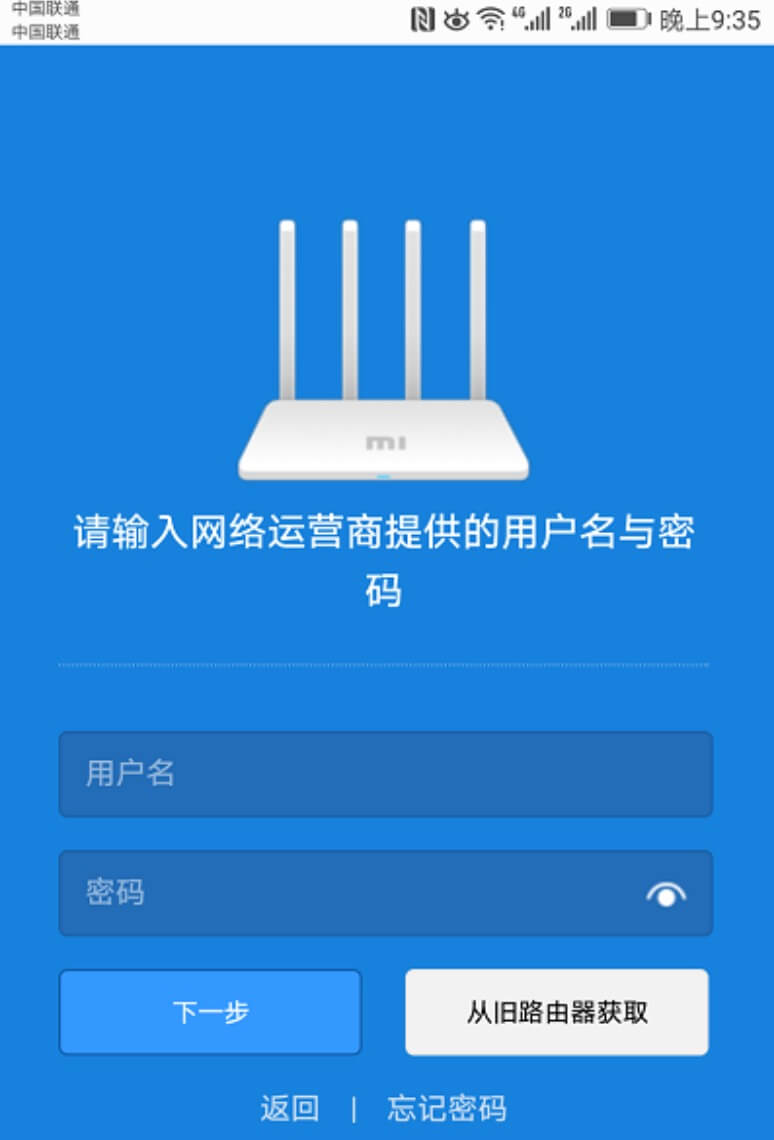
重要提示:
①、宽带账号、宽带密码,一定要填写正确,如果弄错了,会导致设置后不能上网。
②、如果你不记得宽带账号和密码了,可以点击从旧路由器获取,然后根据页面提示操作;也可以直接拨打宽带客服电话,找回宽带账号和密码。
③、如果你家的宽带不需要账号和密码,会直接进入到 无线参数的设置界面。
3、设置WiFi名称和密码
设置你这台红米(Redmi)路由器AC2100的WiFi名称、WiFi密码勾选:Wi-Fi穿墙模式继续点击:下一步,如图。
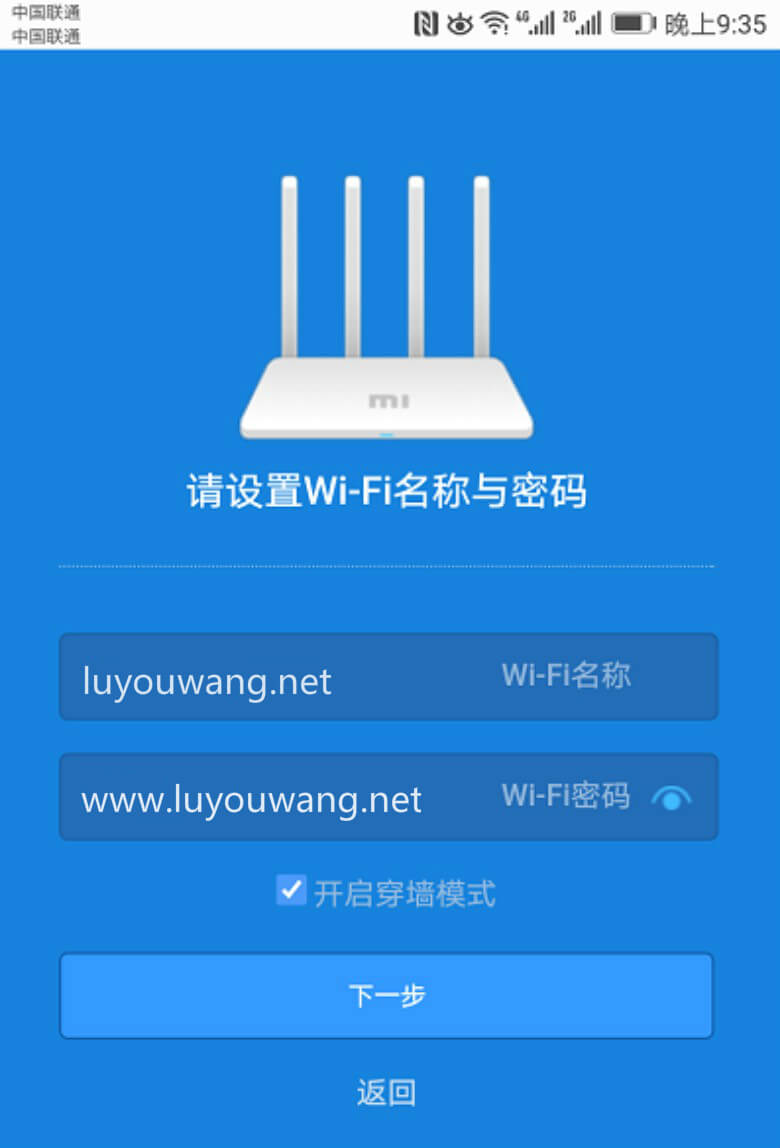
4、设置管理密码
给你的红米(Redmi)路由器AC2100设置一个管理密码,如图。
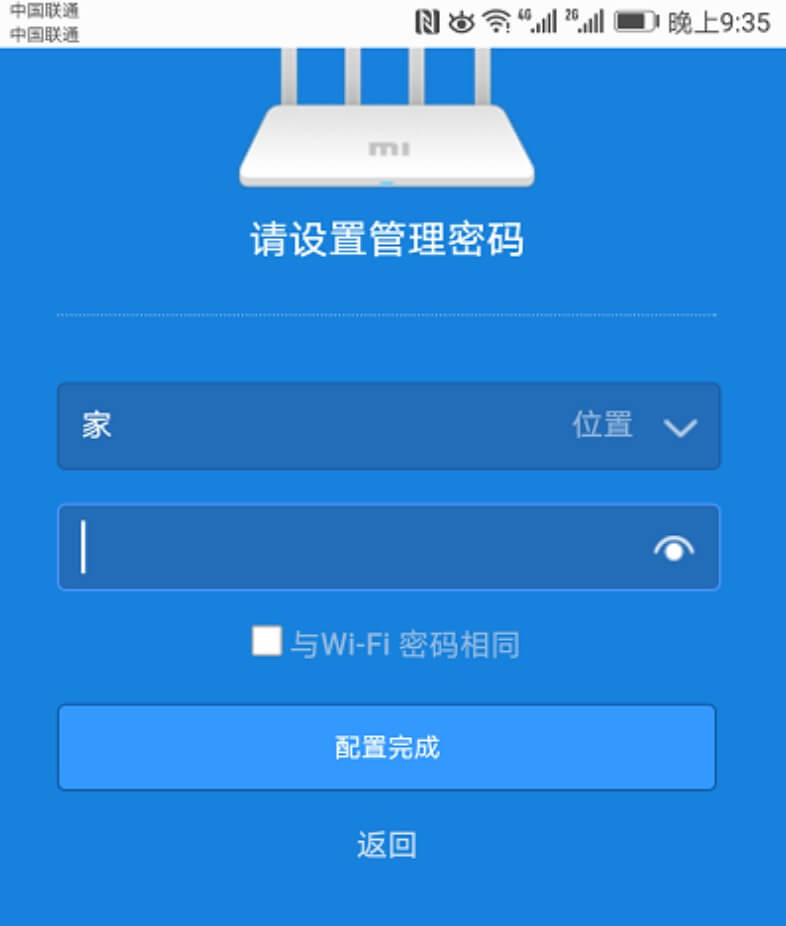
温馨提醒:
①、管理密码,就是登录密码,以后进入设置界面的时候,必须要输入这里设置的管理密码。
②、可以直接勾选:与Wi-Fi密码相同 这个选项,把上一步中设置的Wi-Fi密码作为管理密码,如图。

6、重新连接信号
重新连接WiFi,输入你刚刚设置的WiFi密码。
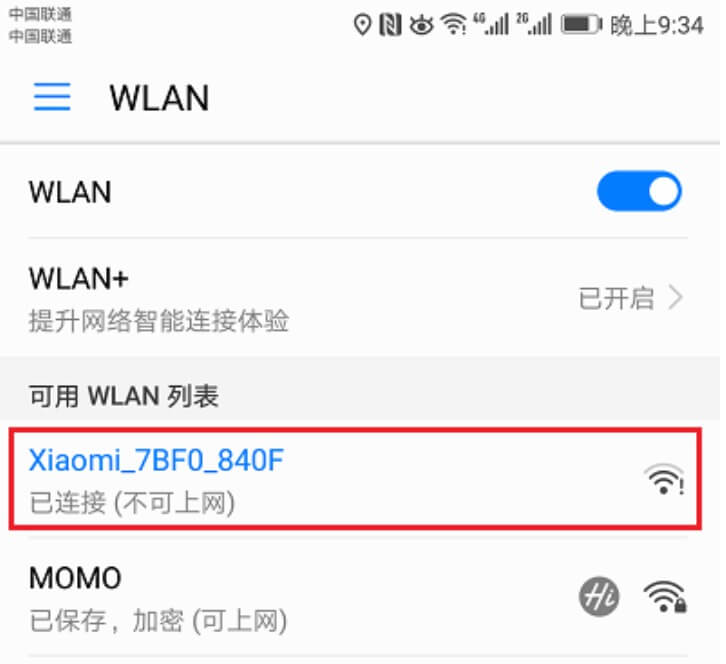
第三步、检查是否能上网
这时候需要你的手机,重新连接到红米(Redmi)路由器AC2100现在的无线信号,随便打开一个网页就知道设置成功没有了。
亲,以上就是关于(手机怎么设置红米路由器),由“WiFi之家网”整理!
原创文章,作者:路由器,如若转载,请注明出处:https://www.224m.com/156732.html

